Windows 10などのウィンドウズユーザーの皆様、キーボードのショートカットはしっかり使いこなしていますか?
以前に【みんな、もっと【 Tab 】キー使おうぜ!その他知っていると便利なキーボードショートカットをまとめてみたよ!】という記事はアップ済みなのですが、今回はその中でも特におすすめかつ案外使われていない【元に戻す】(Ctrl+Z)と【やり直し】(Ctrl+Y)について記事にしておきます。
このキーボードショートカットを知っているのと知らないのとでは、普段のパソコン作業の効率が大きく変わってくると言っても過言ではありません。ぜひ皆さん、積極的に活用してみてくださいね!
キーボードショートカット【元に戻す】と【やり直し】を覚えていると作業効率が上がる!
普段パソコンの作業をしていると、「誤って文字を入力した」「不要な図形や画像を張り付けてしまった」「間違えて必要な文字や文章を消してしまった」など、一つ前の状態に戻りたいことってありますよね。
例えば文字入力を誤った場合なら、誤って入力した文字を【BackSpace】キー連打などで削除し、再度文字を打ち直す必要があります。しかし、そんな時はWindowsのキーボードショートカットの【元に戻す】 [Ctrl+Z] を使うと、簡単に一つ前の入力状態に戻すことが出来ます。後はそのまま正しい文章を入力しましょう。
また、場合によっては戻し過ぎて再度やり直したい、手順を進めたい場合も出てくるでしょう。そんな時には、同じくキーボードショートカットの【やり直し】[Ctrl+Y] を使うと便利です。
コピー(Ctrl+C)や張り付け(Ctrl+V)、カット(Ctrl+X)などは利用している人も多いと思いますが、案外【元に戻す】や【やり直し】は知らない人も多いようです。ぜひしっかり覚えて、ますます便利にWindows PCを使いこなしてみてくださいね!
Windows 10:操作を元に戻すなら [Ctrl+Z] を使おう!
まずは誤った操作を元に戻すキーボードショートカットのご紹介。この【元に戻す】操作は、キーボードの [Ctrl+Z] で行うことが出来ます。
これによって、入力に失敗した文字を一つ前の状態に戻したり、誤って配置した画像の取り消し、場合によってはゴミ箱に捨てた画像の復元(削除前の状態に戻す)などが可能です。案外できることは多いので、ぜひ [Ctrl+Z] のショートカットは覚えておきましょう。語呂合わせなら【戻すZE】とか?(;´∀`)
[Ctrl+Z]で出来ること一覧
- 一つ前の状態に戻す。
- 2回押せば2つ前の状態に戻す。(3回なども可能)
- 文字や数字の入力をミスした際に。
- 画像の貼り付けミスの際に。
- フォルダやファイルの変更ミスの際に。
- 削除してごみ箱に入った画像などを元のフォルダに戻したい際に(複数ファイルを一括で削除した場合は、一括で復元されます)
※注意:不用意に押しすぎると気付かない部分が戻ってしまう事もあるので、慎重にご使用ください。
Windows 10:操作を進める、やり直ししたいなら [Ctrl+Y] を使おう!
続いて、戻し過ぎた操作を進める、やり直すキーボードショートカットのご紹介。この【やり直す】操作は、キーボードの [Ctrl+Y] で行うことが出来ます。
調子に乗って [Ctrl+Z] でガシガシ戻す作業を行うと、気づくとやり過ぎていくつか手順を巻き戻したい、なんてことないでしょうか?自分はあります。
そんな時は、手順を元に進める/やり直しができる [Ctrl+Y] のショートカットを使いましょう。 [Ctrl+Z] を使って [Ctrl+Y] を使えば、最初の状態に戻ることになります。語呂合わせなら【進むYO】とか?(;´∀`)
[Ctrl+Y]で出来ること一覧
- [Ctrl+Z]を使い過ぎた際の巻き戻しに便利。
- 一つ前の状態に戻した操作を取り消しできる。
- 2回押せば2つ前の状態に戻す。(3回なども可能)
※注意:不用意に押しすぎると気付かない部分が戻ってしまう事もあるので、慎重にご使用ください。
さらに一歩上の便利さへ。【変換】キーの役割も覚えておこう!
そして最後にこれはおまけですが、実は日本語キーボードにある【変換】キーも、何気に便利です。
例えば「本日の天気は晴れ」と入力する際に、「本日のてんきははれ」などと中途半端に確定してしまったとします。普通なら変換したい文字をBSなどで消して打ち直すか、先ほど紹介した[Ctrl+Z]でやり直すかする必要がありますが、ここで変換したい文字をマウスで反転させ、その状態で【変換】キーを押せば、再度文字の変換が可能になります。
※文字を選択した状態で【スペース】キーを押すことでも代替可能な場合もあります。
「てんきははれ」→文字を選択した状態で【変換】キー→「天気は晴れ」と変換可能
せっかくキーボードにある便利機能なので、ぜひこちらも使いこなしてみてくださいね。自分も【変換キー】の役割を知ってから、案外重宝していますので。
また、過去記事でこれ以外の便利なキーボードショートカットも紹介しています。併せてご利用くださいませ。


![Windows 10:操作を元に戻すなら [Ctrl+Z] を使おう!](https://enjoypclife.net/wp-content/uploads/2019/07/windows-keyboard-shortcut-undo-redo-ctrl-z-y-2-600x450.jpg)
![Windows 10:操作を進める、やり直ししたいなら [Ctrl+Y] を使おう!](https://enjoypclife.net/wp-content/uploads/2019/07/windows-keyboard-shortcut-undo-redo-ctrl-z-y-3-600x450.jpg)
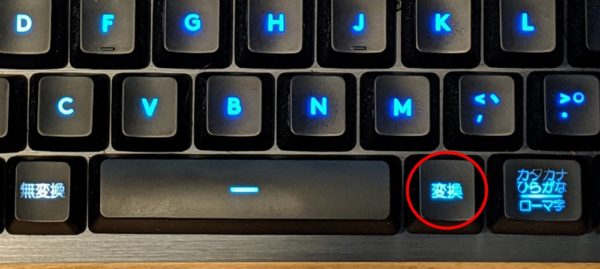
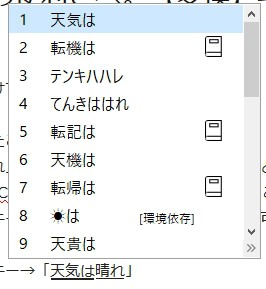





コメント